Шаблоны планов лечения помогают стандартизировать медицинские процессы в клиниках и обеспечивают единый подход к диагностике и лечению определённых состояний.
Использование этих шаблонов в медицинской информационной системе повышает качество обслуживания пациентов и точность диагностики, а также сокращает время на составление индивидуальных планов лечения. Врачи получают готовые структурированные формы с уже определёнными диагнозами и списком необходимых медицинских услуг.
Создание шаблона
Чтобы создать шаблон плана лечения, выберите «Услуги → Планы лечения», затем нажмите «+ Новый план».
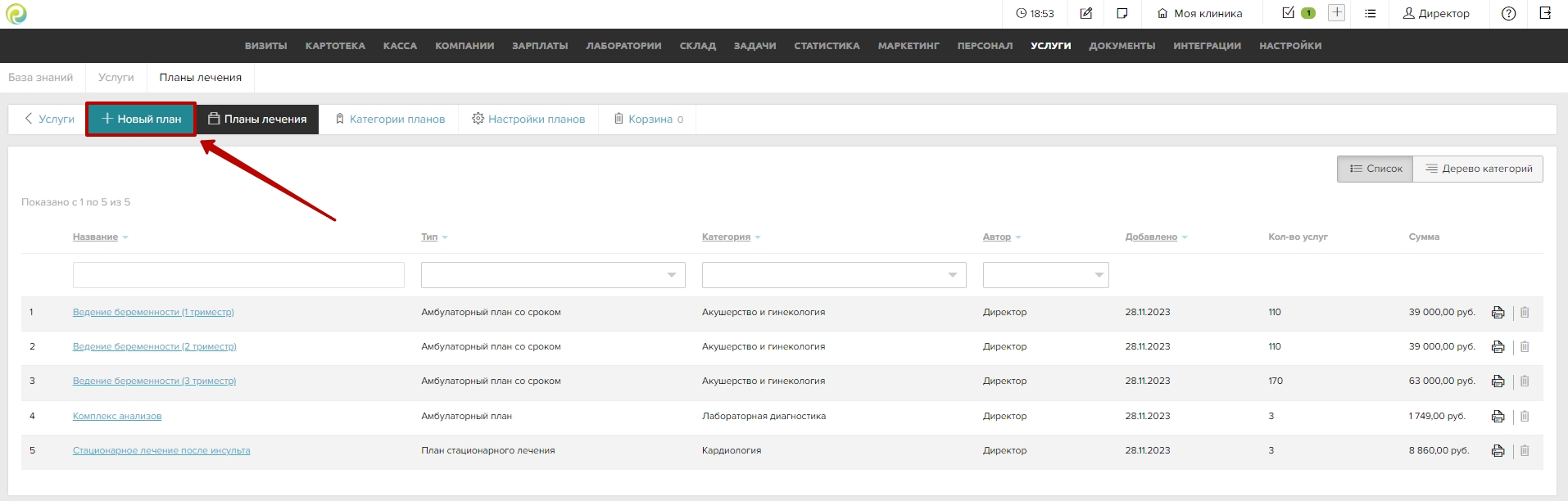
При создании плана лечения можно заполнить следующие поля:
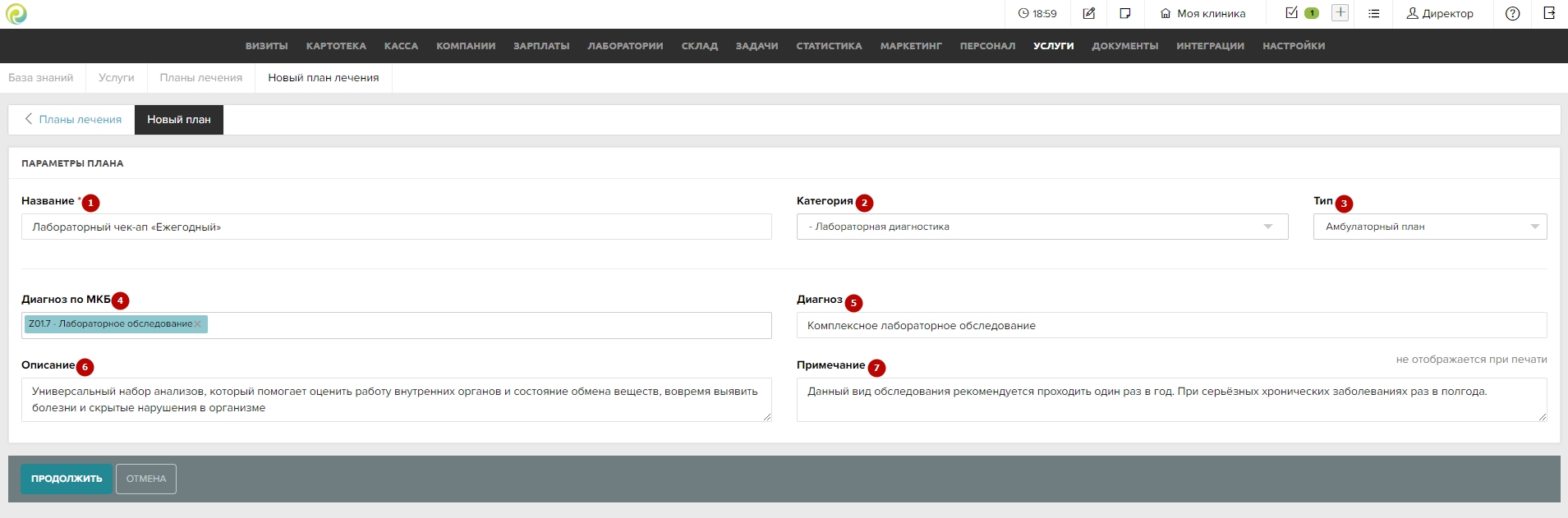
-
- Название — это «имя» плана в системе. Это обязательное поле
- Категория плана — помогает организовать шаблоны по разделам для удобства работы
- Тип плана лечения — даёт возможность добавить больше информации о вашем плане
- Диагноз по МКБ — по международной классификации болезней, в рамках которого оказываются услуги плана
- Диагноз в произвольной форме
- Описание — это текст о плане, который можно распечатать вместе с другой информацией о нём
- Примечание — это поле, где можно написать информацию, которую не нужно печатать для пациента
Когда заполните все поля, нажмите «Продолжить».
Теперь вы можете добавить услуги в план. Их можно выбрать из списка или найти в специальном окне выбора услуг:

В таблице вы увидите информацию об услугах: название, стоимость, количество, скидку и итоговую сумму. Тип скидки (в процентах или рублях) можно изменить, нажав на стрелки рядом с полем «Скидка», а и итоговая сумма. Скидку можно задать как в процентах, так и в рублях, тип изменяется при нажатии на стрелки рядом с полем «Скидка»:

Чтобы добавить этап в план, нажмите кнопку «Добавить этап» и введите его название:

Для каждого этапа рассчитывается отдельная сумма. Итоговая стоимость всего плана, включая количество услуг и скидки, отображается внизу таблицы.
К услугам плана можно применить следующие параметры:
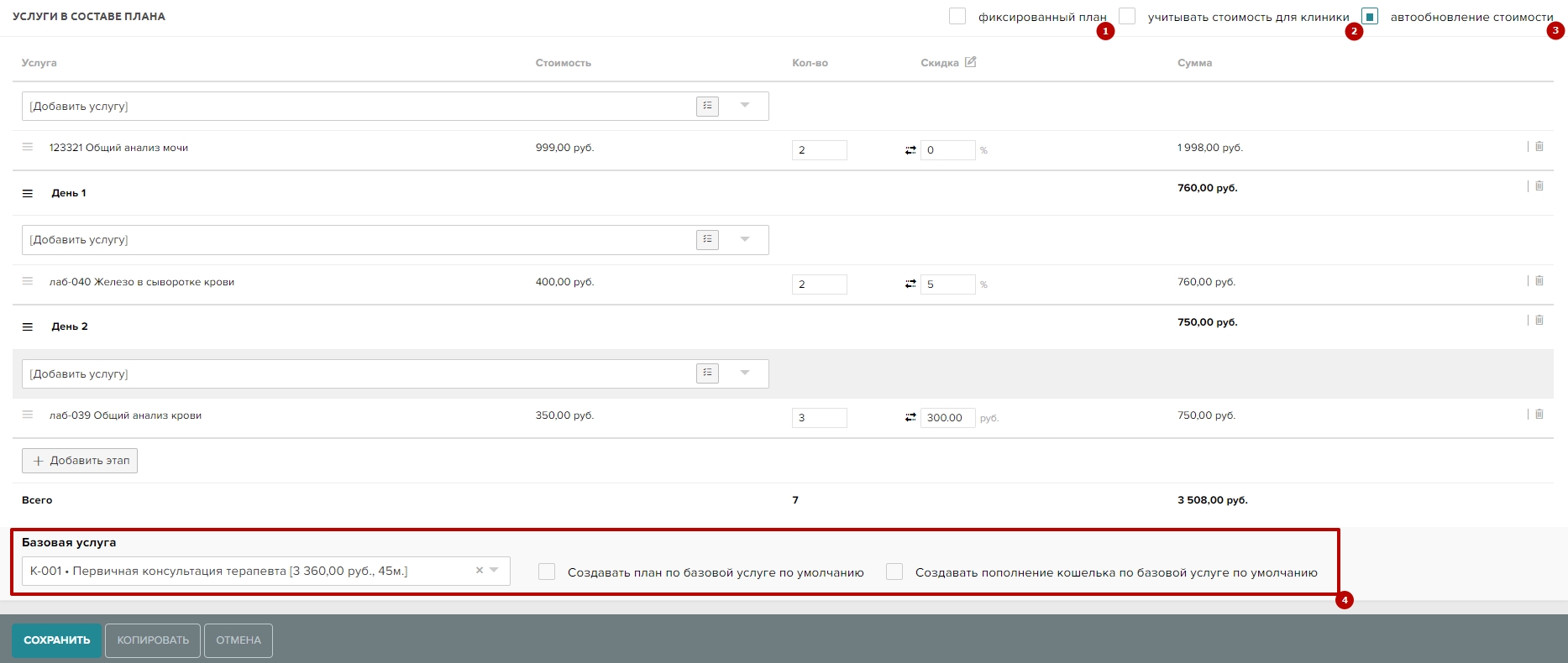
-
- Фиксированный план — позволяет закрепить условия плана. При таком плане лечения нельзя редактировать стоимость и удалять услуги из карты пациента.

- Учет стоимости для клиники — позволяет изменять стоимость услуг в соответствии с филиалом, в котором этот план был добавлен в карту пациента. Например, в филиале А услуга стоит 100 рублей, а в филиале Б — 50.
- Автообновление стоимости — помогает поддерживать актуальность цен на планы. Если вы примените эту настройку и стоимость услуги изменится, её цена обновится и в шаблоне плана
❗Важно: Стоимость изменится, только если вы включите автообновление до того, как изменится цена.
- Базовая услуга — позволяет быстрее добавлять шаблон в карту пациента. Если указать базовую услугу в шаблоне, то при добавлении этой услуги в счёт можно будет сразу добавить этот план в карту пациента и пополнить кошелёк на сумму услуг бонусными рублями.
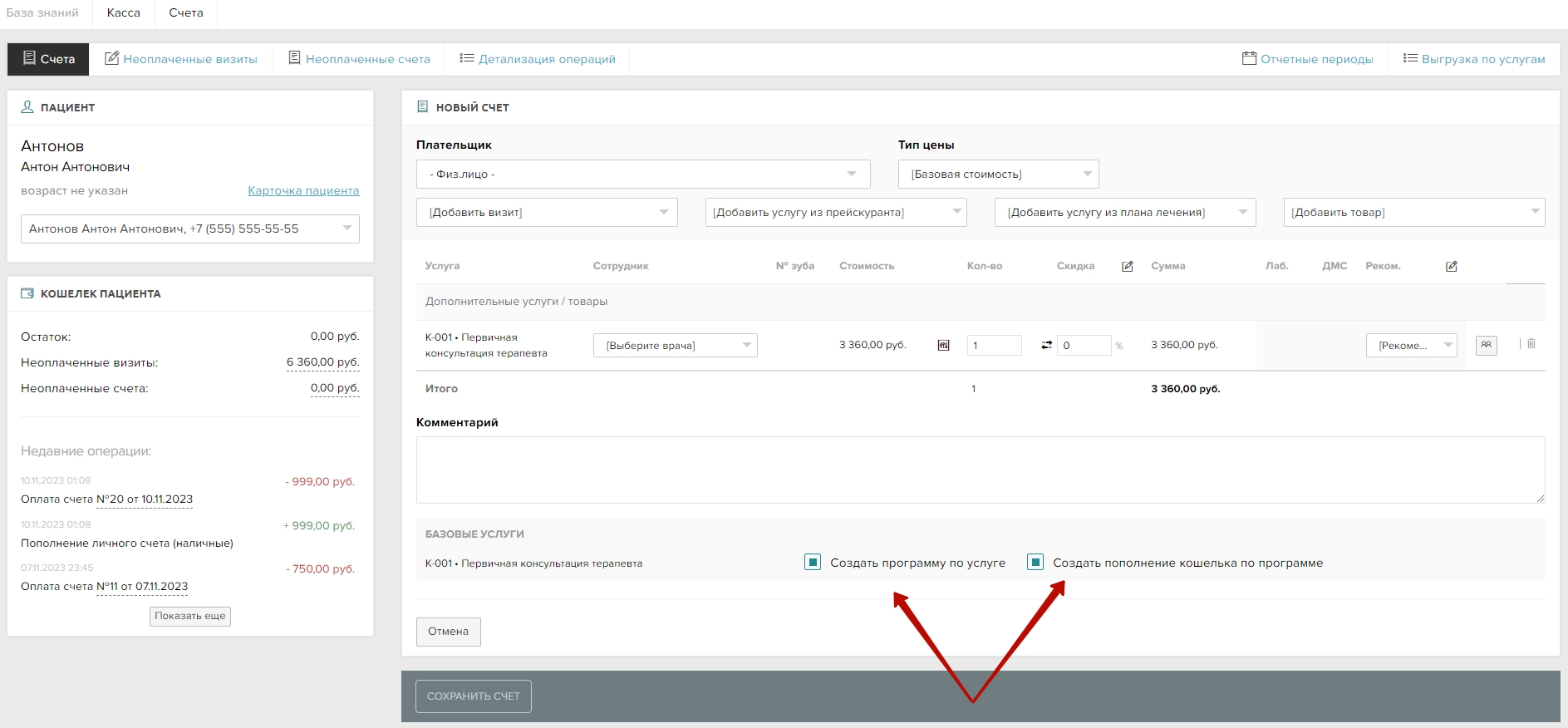
- Фиксированный план — позволяет закрепить условия плана. При таком плане лечения нельзя редактировать стоимость и удалять услуги из карты пациента.
Категории планов
Чтобы разделить планы лечения на категории, создайте их в разделе «Услуги → Планы лечения → Категории планов». Нажмите кнопку «+ Новая категория», чтобы добавить новую категорию:
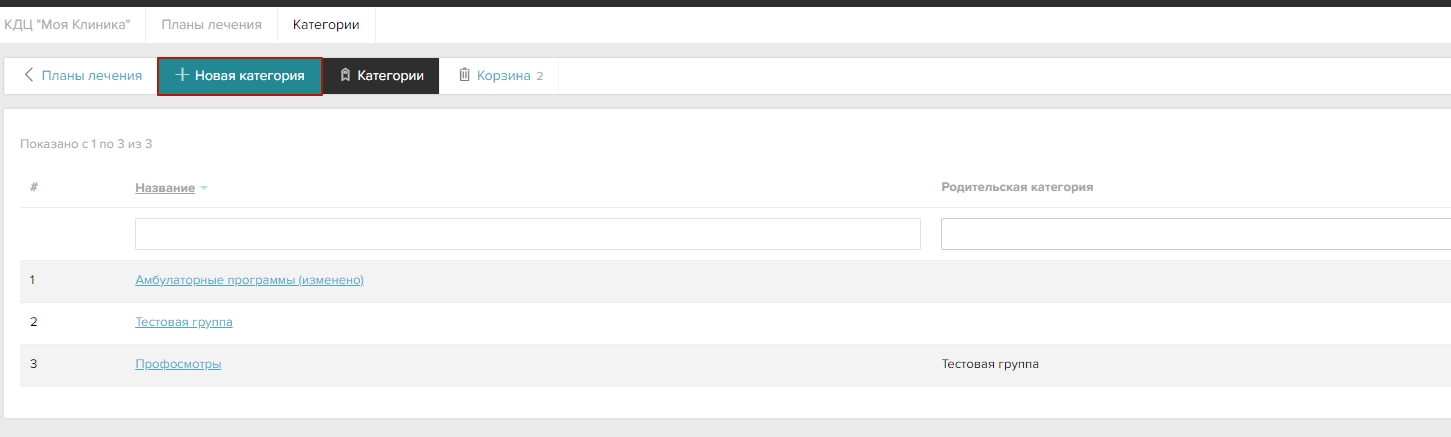
На странице создания категории указывается ее название (обязательное поле) и родительская категория:

-
- Название — указываем название новой категории
- Родительская категория — указываем родительскую категорию

Настройки планов
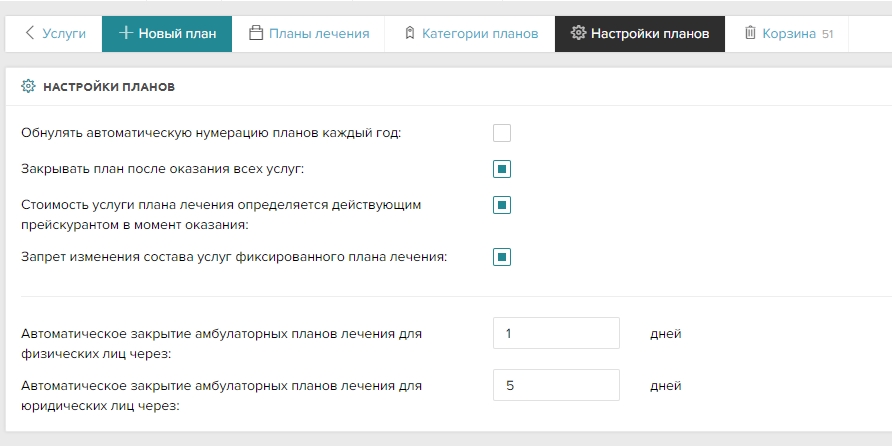
-
- Обнулять автоматическую нумерацию планов каждый год — позволяет обнулять номера планов каждый год
- Закрывать план после оказания всех услуг — настройка позволяет закрывать план сразу после оказания всех услуг и формирования счетов
- Стоимость услуги плана лечения определяется действующим прейскурантом в момент оказания — позволяет фиксировать стоимость услуг в плане лечения на момент его создания
- Запрет изменения состава услуг фиксированного плана лечения — ограничивает возможность изменения состава услуг фиксированного плана лечения
- Автоматическое закрытие амбулаторных планов лечения для физических \юридически лиц через — позволяет указать через сколько дней план лечения будет автоматически закрыт
Применение шаблонов
Чтобы добавить шаблон в карту пациента, нажмите кнопку «+ Новый план» в разделе «Планы лечения». Затем выберите нужный шаблон из предложенного списка:
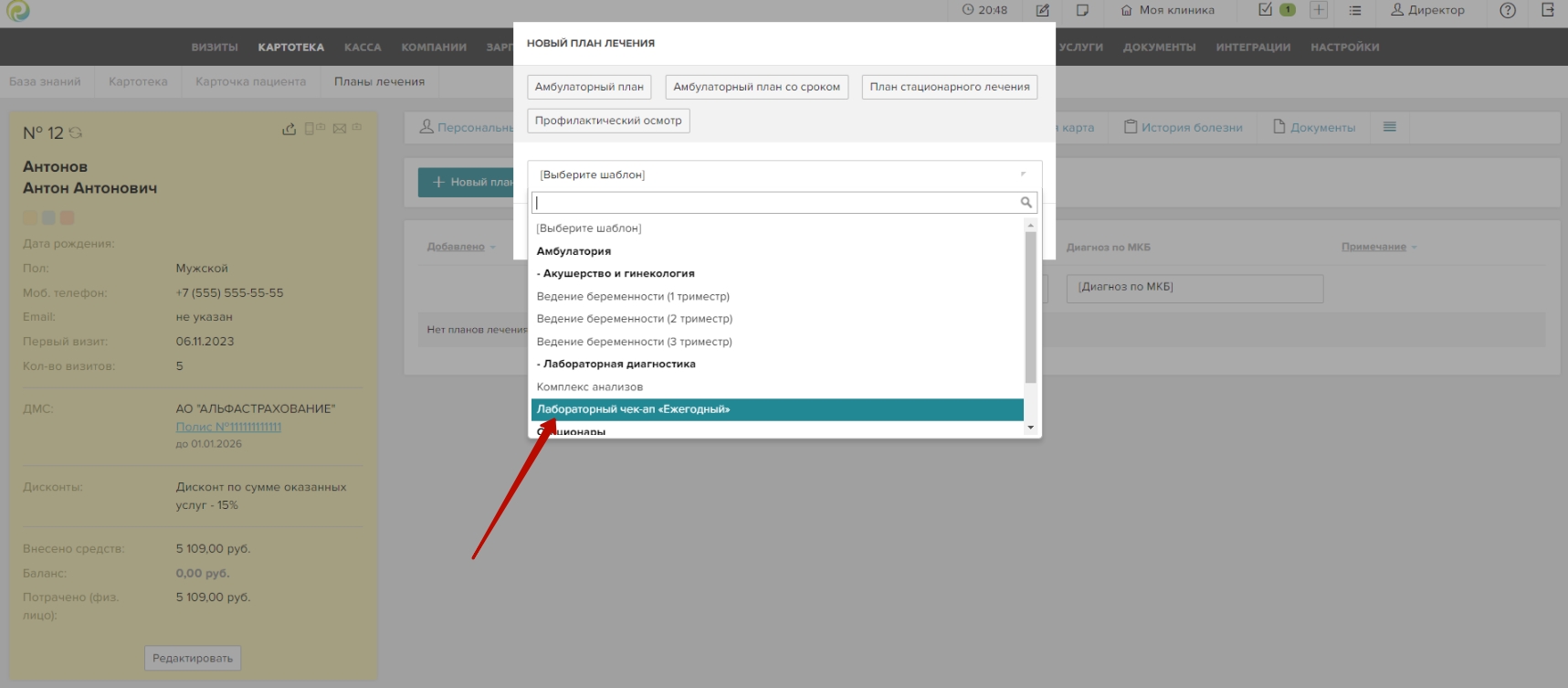
На странице параметров плана уже заполнены некоторые поля. Сотруднику нужно добавить только куратора/лечащего врача, ограничения по клиникам (если они есть) и информацию о согласовании для услуг по ДМС:


Сохранив план в карте, можно начать печатать документы и записывать пациента на визиты:
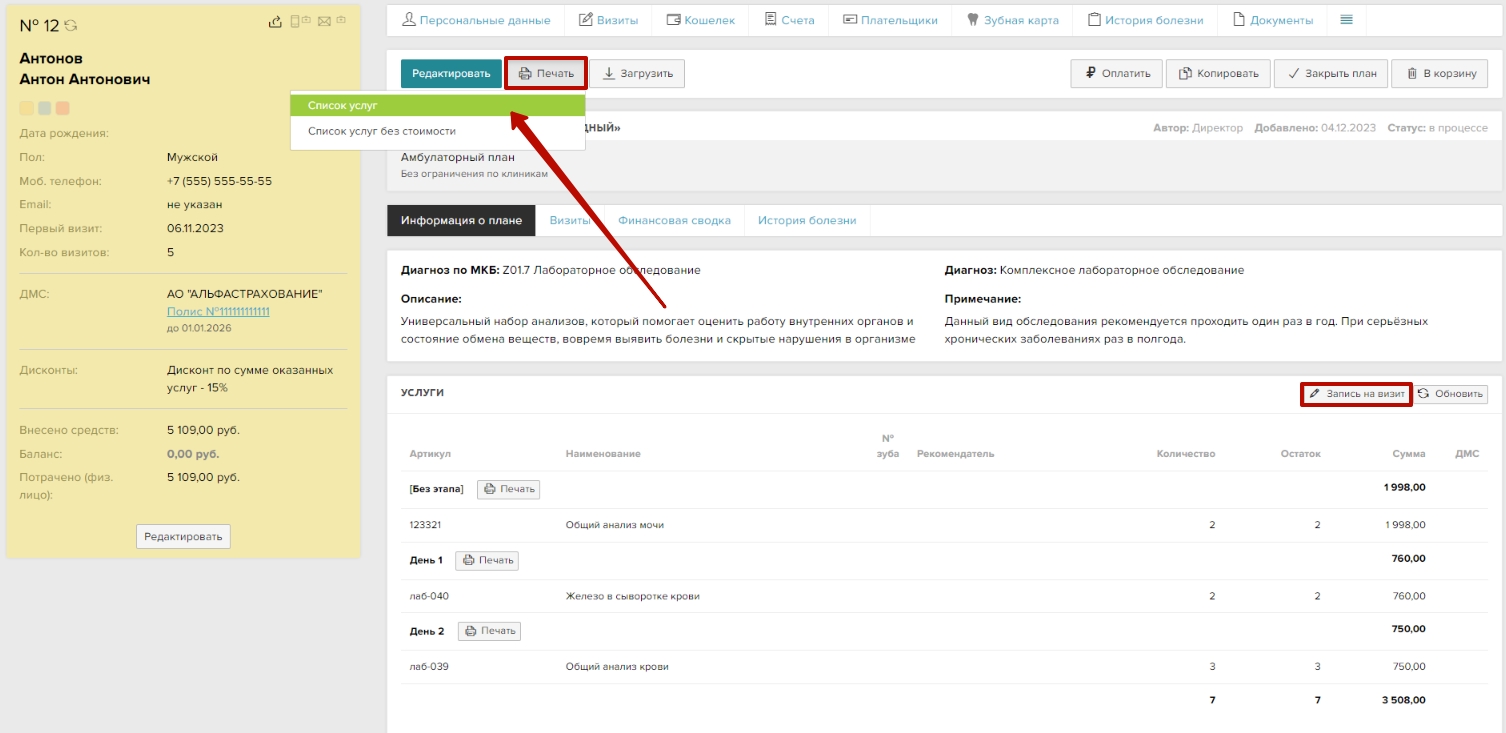
Комплексные программы
Если пациент хочет записаться на комплексную программу лечения:
-
- В модуле «Картотека» найдите пациента по ФИО. Если его там нет, создайте новую карточку
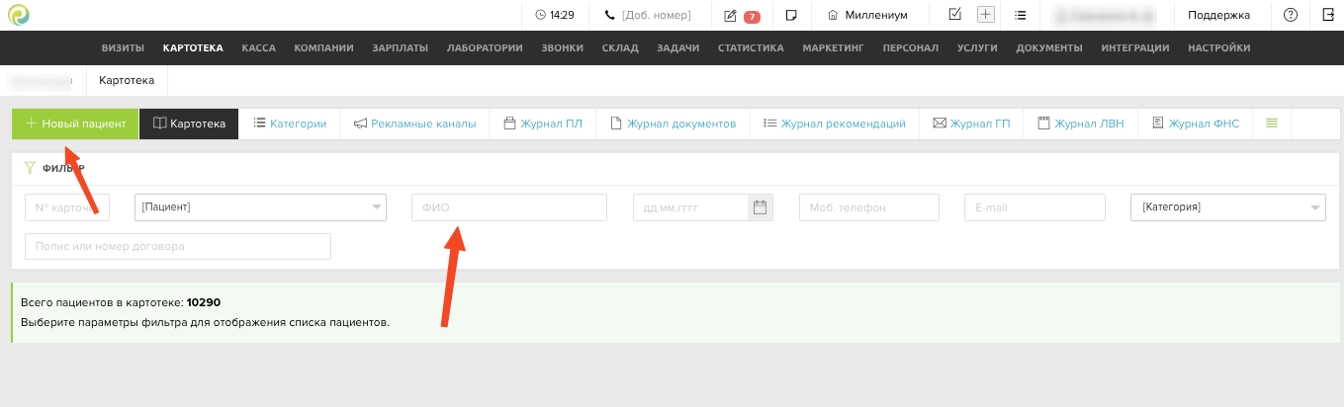
- Нажмите на ФИО пациента, чтобы открыть его карточку. Затем перейдите в раздел «План лечения» и нажмите «+Новый план»

- Выберите подходящий комплекс лечения
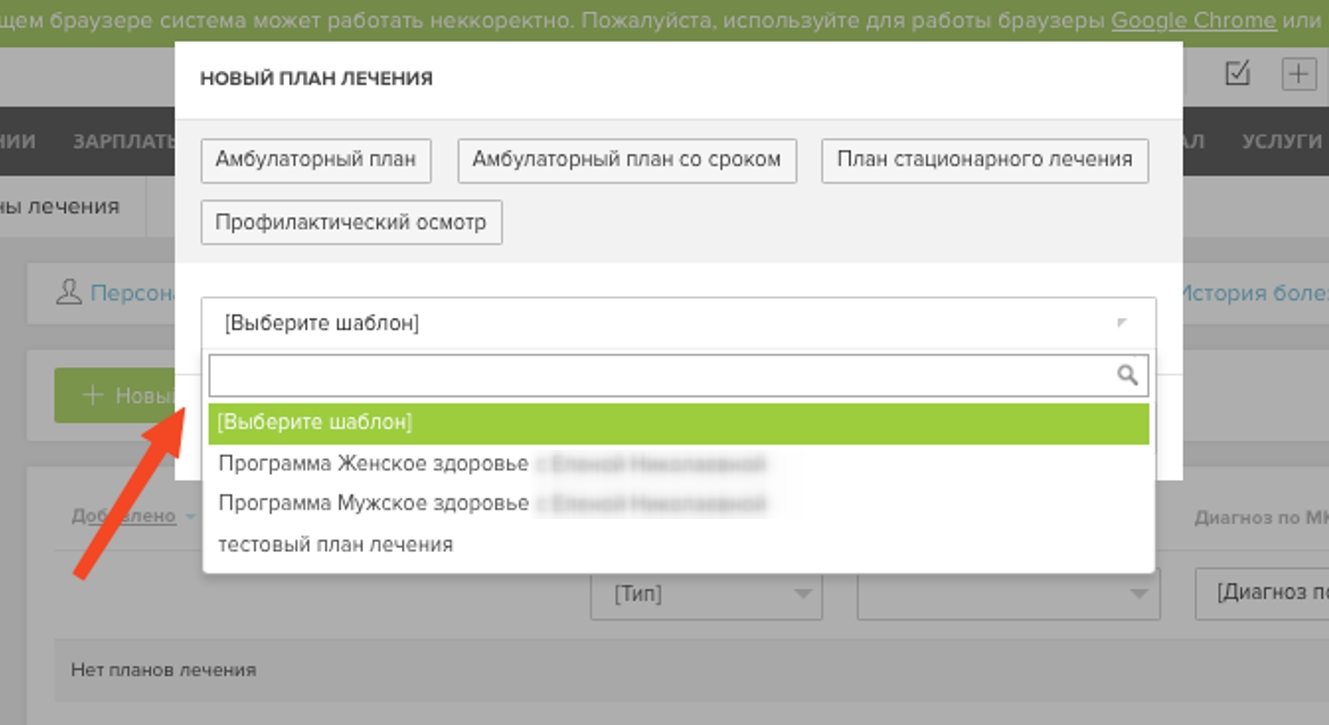
- Нажмите «Продолжить»
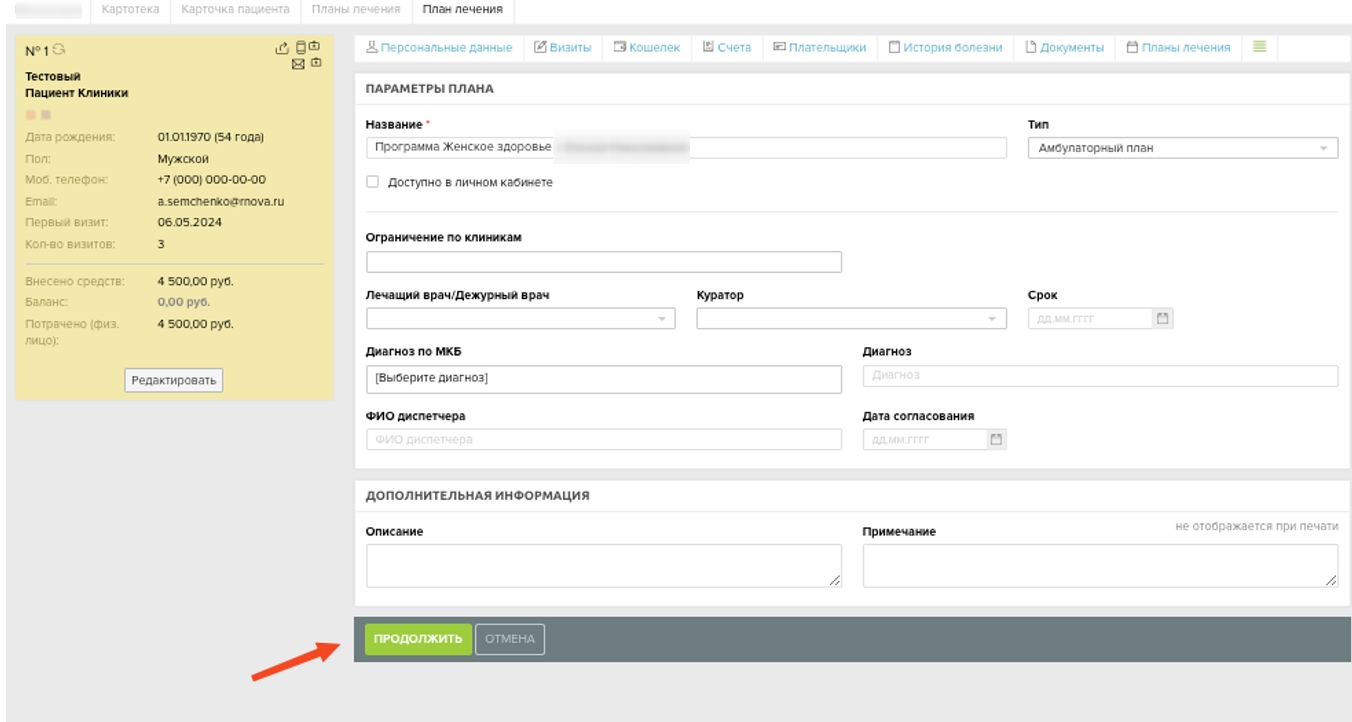
- После загрузки всей информации нажмите «Сохранить»
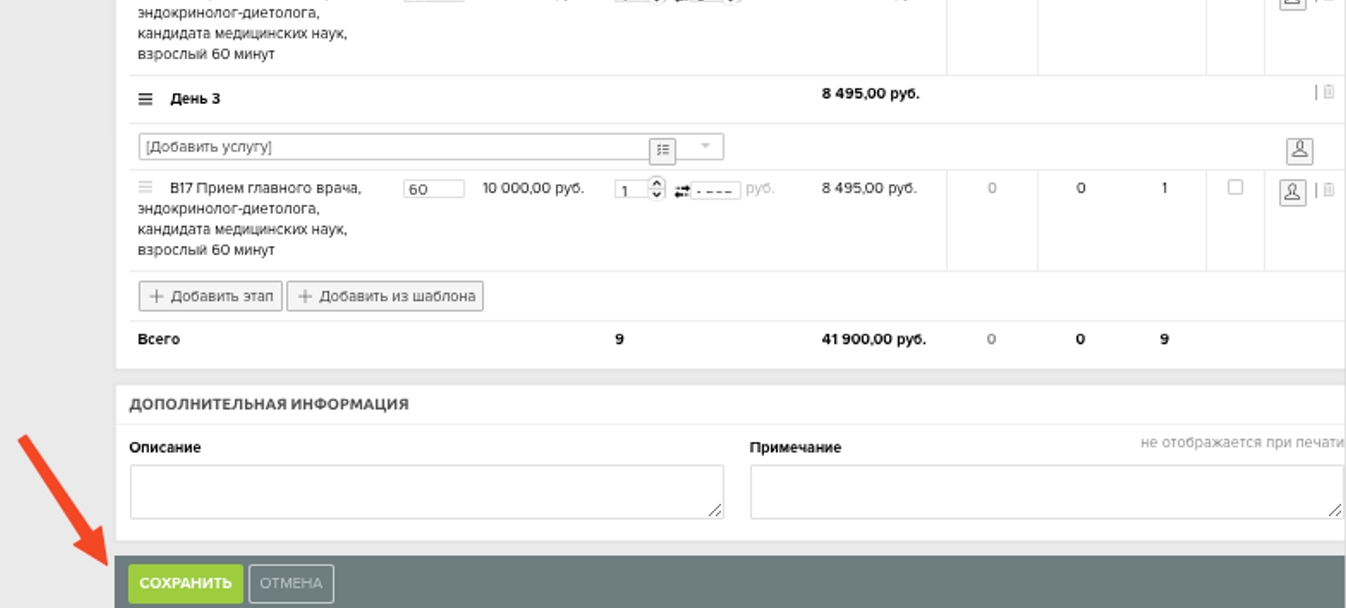
- Нажмите «Запись на визит → Подобрать время»

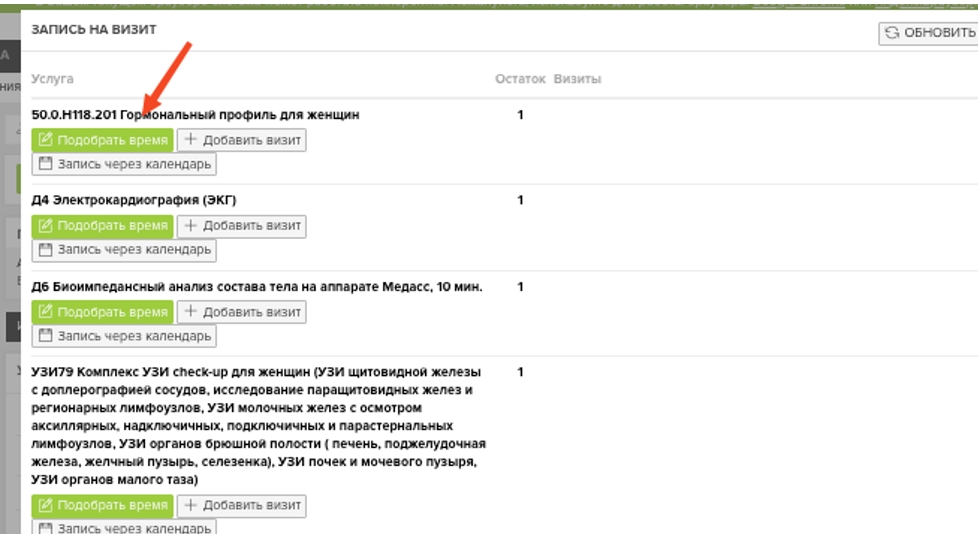
- Выберете время
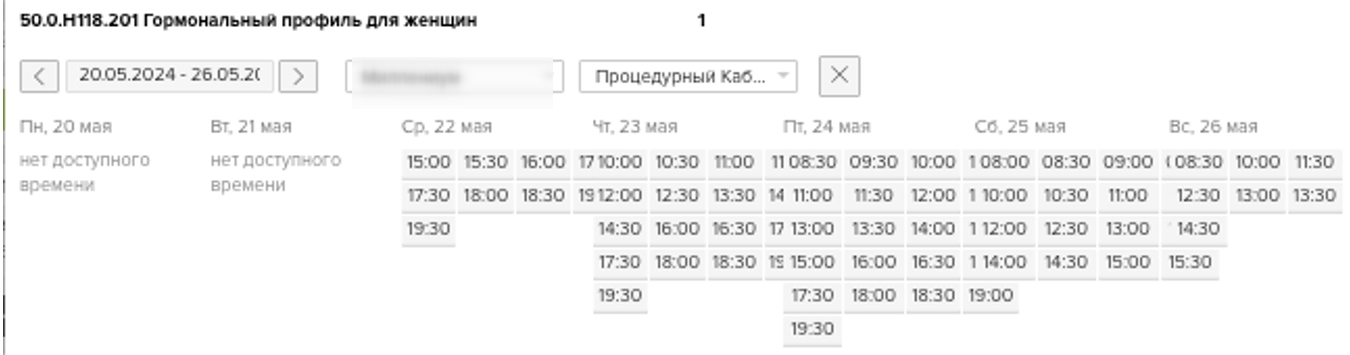
- Если в комплексе несколько лабораторных услуг, создайте визит для одной из них, следуя описанному выше алгоритму. Затем выберите этот визит, перейдите на вкладку «Услуги» и нажмите «Выберите услугу» из плана лечения
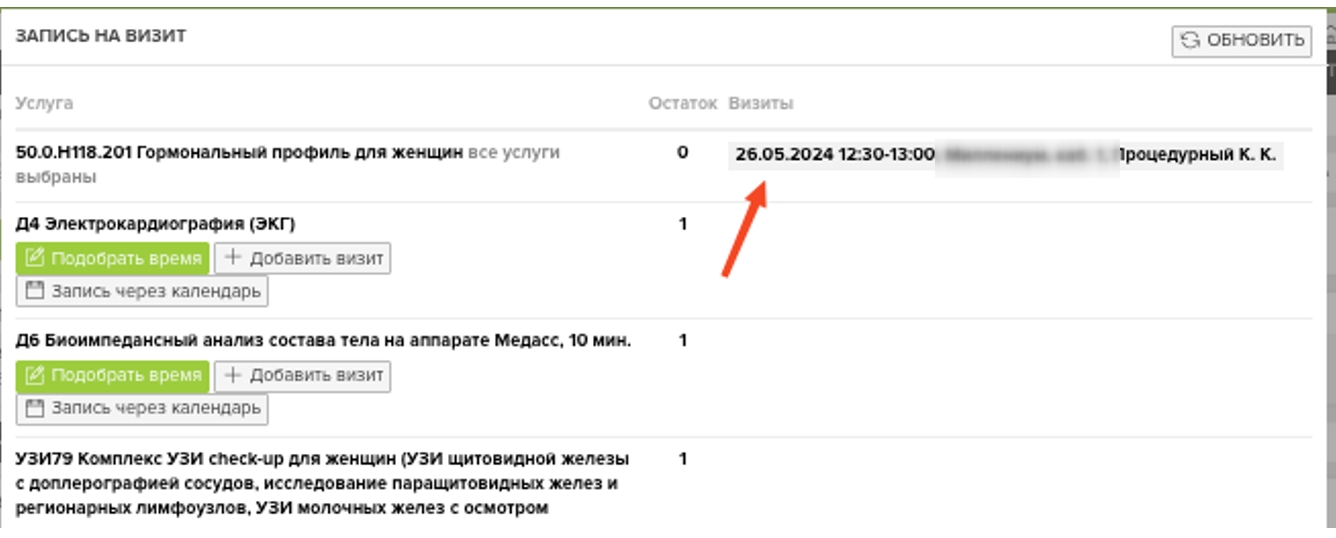
- Нажмите на значок лаборатории, чтобы добавить оставшиеся лабораторные услуги к текущему визиту
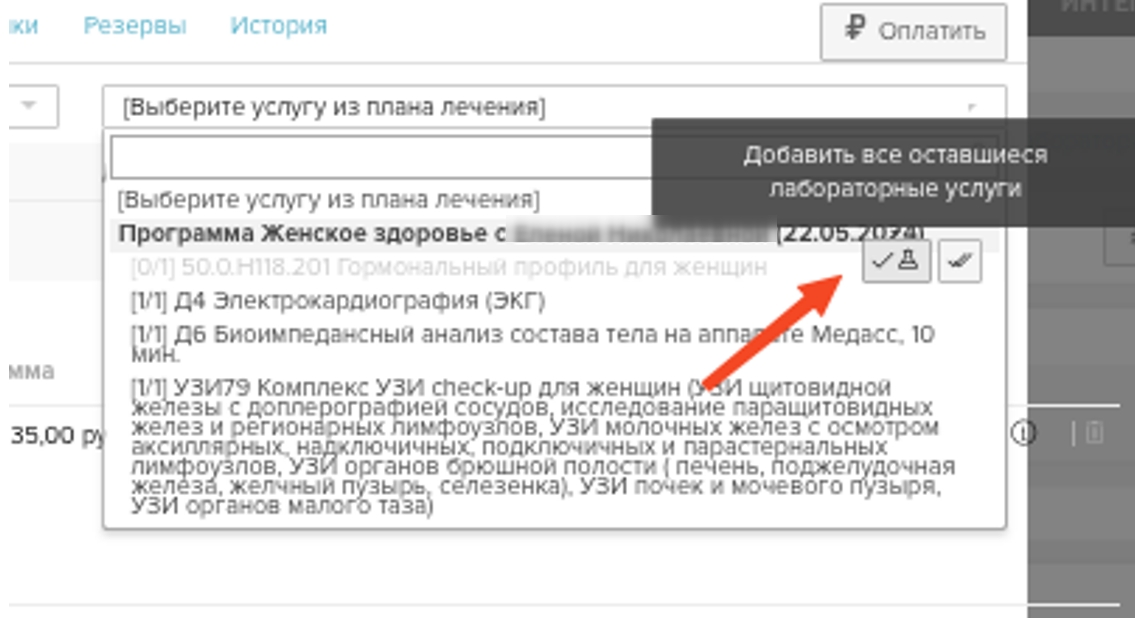
- Создайте визиты для других услуг (приёмы, УЗИ и т. д.) таким же образом
- В модуле «Картотека» найдите пациента по ФИО. Если его там нет, создайте новую карточку
